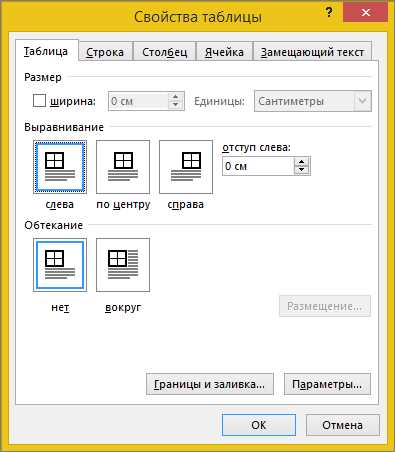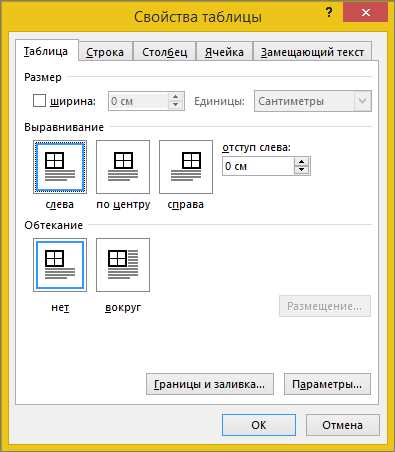
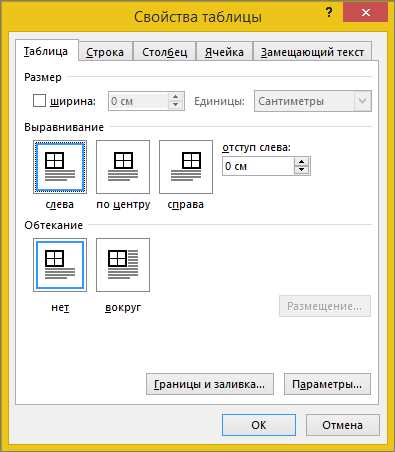
Одной из ключевых функций Word является возможность создавать и редактировать таблицы. Однако для того, чтобы таблица выглядела эстетично и информативно, необходимо уметь выравнивать содержимое ячеек.
Основной принцип выравнивания заключается в том, чтобы обеспечить читаемость и понимание информации в таблице. Для этого необходимо правильно расположить текст, числа или изображения в ячейках таблицы.
В Word можно выбирать различные варианты выравнивания содержимого: по левому краю, по центру, по правому краю или по ширине ячейки. Каждый вариант имеет свои особенности и применение в зависимости от цели создания таблицы.
Как выровнять содержимое ячеек таблицы в Word?
Для начала, чтобы выровнять содержимое внутри ячейки таблицы, выберите нужную ячейку или группу ячеек. Затем используйте команды выравнивания, которые предоставляет Word, чтобы точно контролировать размещение содержимого.
Команды для выравнивания содержимого в таблице включают выравнивание текста по левому, правому или центральному краю ячейки. Вы также можете отрегулировать высоту и ширину ячеек, чтобы соответствовать вашим потребностям.
Для создания более сложной структуры таблицы, вы можете объединить ячейки или разделить их, чтобы изменить форматирование содержимого. Это особенно полезно, когда вы работаете с большими таблицами, которые требуют дополнительных уровней организации и упорядоченности.
Корректное выравнивание содержимого в таблице поможет вам создать профессионально выглядящий документ и упростит его чтение и интерпретацию. Благодаря разнообразию команд и возможностей, предоставляемых Word, вы сможете создавать таблицы, которые соответствуют вашим потребностям и ожиданиям.
Выравнивание содержимого по горизонтали
В Word предусмотрены три варианта выравнивания содержимого по горизонтали: по левому краю, по центру и по правому краю. Каждый из этих вариантов имеет свои особенности и применение.
- Выравнивание по левому краю — это расположение содержимого ячеек таблицы вдоль левого края ячейки. Текст и другие элементы начинаются с левого края ячейки и выравниваются по нему. Этот способ выравнивания хорошо подходит для текста, который нужно читать слева направо. Например, для заполнения таблицы с именами и фамилиями.
- Выравнивание по центру — это размещение содержимого ячеек таким образом, чтобы оно было центрировано относительно ширины ячейки. Текст и другие элементы располагаются в центре ячейки. Этот способ выравнивания часто используется для создания визуального равновесия в таблице, особенно при наличии ячеек различной ширины.
- Выравнивание по правому краю — это расположение содержимого ячеек таблицы вдоль правого края ячейки. Текст и другие элементы начинаются с правого края ячейки и выравниваются по нему. Этот способ выравнивания удобен для таблиц, где нужно выделить даты или числовые значения, чтобы они были выровнены по правому краю ячеек.
Выравнивание содержимого таблицы по горизонтали является важным аспектом оформления документа в Word. Оно позволяет установить нужное расположение текста и других элементов в таблице, делая документ более читабельным и удобным для восприятия.
Выравнивание содержимого по вертикали
Выравнивание содержимого по вертикали позволяет контролировать положение текста и других элементов, находящихся в ячейках таблицы, относительно верхней, средней или нижней части ячейки. Это очень полезная функция при создании таблиц с большим объемом данных или при необходимости выделить важную информацию.
В Word можно выбрать различные параметры выравнивания содержимого по вертикали, такие как «Верх», «По центру» и «По нижнему краю». Эти параметры позволяют настроить положение текста и других элементов в ячейках таблицы таким образом, чтобы таблица выглядела аккуратно и профессионально.
Например, если вы создаете таблицу с информацией о продукции, вы можете выровнять названия продуктов по верхнему краю ячейки, чтобы они были легко видимы, а цены и описания продуктов выровнять по нижнему краю для удобства чтения.
Выравнивание содержимого по вертикали также позволяет более гибко управлять макетом таблицы в документе. Например, вы можете создать таблицу с заголовком, выровненным по верхнему краю, и описанием, выровненным по нижнему краю, чтобы выделить ключевую информацию в таблице.
Распределение содержимого ячеек таблицы
Содержимое ячеек таблицы в Word может быть выравнено разными способами, чтобы обеспечить наилучший внешний вид и читабельность таблицы.
Одним из важных аспектов при создании таблиц является правильное распределение содержимого ячеек. Для этого в Word предоставляется несколько параметров выравнивания: горизонтальное (по горизонтали) и вертикальное (по вертикали).
Горизонтальное выравнивание позволяет центрировать содержимое ячейки по горизонтали или выровнять его по левому или правому краю ячейки. При использовании параметра «по правому краю» содержимое ячейки выравнивается по правому краю ячейки, что создает более аккуратный и структурированный вид таблицы. Параметр «по левому краю» выравнивает содержимое по левому краю ячейки, что может быть полезным при создании таблиц с текстом или числами.
Вертикальное выравнивание позволяет центрировать содержимое ячеек по вертикали или выровнять его по верхнему или нижнему краю ячейки. Возможность центрирования содержимого ячеек по вертикали важна для создания сбалансированного и привлекательного дизайна таблицы, особенно когда в ячейках содержится много текста.
В общем, выбор параметров выравнивания содержимого ячеек таблицы требует соблюдения баланса между внешним видом таблицы и читабельностью ее содержимого. Правильное распределение содержимого ячеек поможет создать профессионально выглядящую и легко воспринимаемую таблицу в Word.
Изменение отступов между содержимым ячеек таблицы
Для изменения отступов можно использовать различные инструменты и функции в Word. Например, можно регулировать ширину ячеек, что в свою очередь изменит расстояние между содержимым. Это полезно, когда требуется увеличить или уменьшить пространство между данными в таблице, чтобы текст не перекрывался или не был слишком разреженным.
Также можно использовать функцию выравнивания содержимого ячеек. В Word доступно выравнивание по левому, правому, центральному или распределенному краю ячеек. Выравнивание по левому краю разместит содержимое ячеек в левой части ячейки, а выравнивание по правому краю — в правой части. Выравнивание по центру поместит содержимое ячеек по центру, а распределенное выравнивание разместит содержимое равномерно по всей ширине ячейки.
- Выравнивание по левому краю: содержимое ячеек будет выровнено влево
- Выравнивание по правому краю: содержимое ячеек будет выровнено вправо
- Выравнивание по центру: содержимое ячеек будет выровнено по центру
- Распределенное выравнивание: содержимое ячеек будет равномерно распределено по ширине ячейки
Изменение отступов между содержимым ячеек таблицы позволяет улучшить оформление и читаемость таблицы в Word. Комбинируя различные методы, можно достичь наилучшего результата и сделать таблицу более профессиональной и удобной для восприятия.
Слияние ячеек для выравнивания содержимого
Слияние ячеек – это процесс объединения нескольких ячеек в одну большую ячейку. Выравнивание содержимого в таблице можно улучшить, перемещая или объединяя ячейки в одну, чтобы создать более гармоничный вид таблицы.
Основным преимуществом слияния ячеек является возможность установления одинакового выравнивания содержимого для группы ячеек. Например, если необходимо объединить несколько ячеек в одну ячейку для создания заголовка столбца или строки, это может быть сделано просто путем выбора нужных ячеек и использования функции «Слияние ячеек». Таким образом, содержимое объединенной ячейки будет выровнено в соответствии с выбранным выравниванием, что позволит достичь единообразия в структуре таблицы и упростить ее восприятие.
Нужно отметить, что слияние ячеек не всегда является оптимальным решением. Некорректное использование слияния может привести к нарушению структуры таблицы и затруднить дальнейшее редактирование и форматирование. Поэтому перед применением слияния ячеек, следует тщательно продумать цель и результат, который вы хотите достичь, и обратить внимание на возможные ограничения и ограничения форматирования таблицы.
С учетом этого, слияние ячеек может быть полезным инструментом для улучшения выравнивания содержимого в таблице и создания более аккуратного и профессионального документа.
Вопрос-ответ:
Что такое слияние ячеек для выравнивания содержимого?
Слияние ячеек для выравнивания содержимого — это процесс объединения нескольких ячеек в одну, чтобы содержимое в них выровнялось по центру или по другим параметрам.
Как выполнить слияние ячеек в таблице Excel?
Чтобы выполнить слияние ячеек в таблице Excel, нужно выделить ячейки, которые нужно объединить, щелкнуть правой кнопкой мыши и выбрать опцию «Объединить ячейки». После этого содержимое всех выбранных ячеек будет выровнено по центру новой объединенной ячейки.
Возможно ли слияние ячеек в таблице Google Sheets?
Да, в таблице Google Sheets также можно выполнять слияние ячеек. Для этого нужно выделить ячейки, щелкнуть правой кнопкой мыши и выбрать опцию «Объединить ячейки». В результате содержимое всех выбранных ячеек будет выровнено по центру новой объединенной ячейки.
Можно ли отменить слияние ячеек в таблице Excel?
Да, в таблице Excel можно отменить слияние ячеек. Для этого нужно выделить объединенную ячейку, щелкнуть правой кнопкой мыши и выбрать опцию «Разделить ячейки». После этого объединенная ячейка будет разделена на отдельные ячейки, и содержимое каждой ячейки будет восстановлено.
Как выполнить слияние ячеек в таблице Google Sheets при помощи формулы?
В таблице Google Sheets можно выполнить слияние ячеек при помощи формулы CONCATENATE или «&». Для этого нужно написать формулу, в которой указать ячейки или текст, которые нужно объединить, и использовать один из указанных операторов. Например, формула CONCATENATE(A1,B1) или A1&B1 объединит содержимое ячеек A1 и B1 в одну ячейку.